Быстро создайте гистограмму с процентным изменением в Excel
Kutools для Excel
Расширяет возможности Excel более чем на 300
Мощных функций
В Excel вы можете легко создать гистограмму для отображения тенденций продаж, но иногда вам может потребоваться увидеть процентное изменение между каждым столбцом, как показано на скриншоте ниже. С помощью функции Гистограмма с процентным изменением из Kutools для Excel вы сможете быстро создать гистограмму с процентами.

Быстро создайте гистограмму с процентным изменением в Excel
Быстро создайте гистограмму с процентным изменением в Excel
Выполните следующие шаги для создания гистограммы с процентным изменением:
1. Нажмите Kutools > Диаграммы > Сравнение различий > Гистограмма с процентным изменением, см. скриншот:

2. В диалоговом окне Диаграмма процентного изменения выберите данные меток оси из поля Метки оси, а затем выберите данные значений ряда из поля Значения ряда, см. скриншот:

3. Затем нажмите кнопку Ok, и появится всплывающее окно, которое напомнит вам о создании скрытого листа с промежуточными данными, см. скриншот:
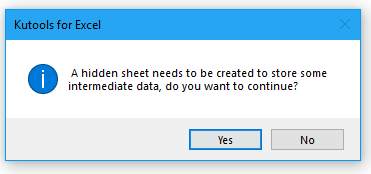
4. После этого нажмите кнопку Yes, и гистограмма с процентным изменением будет создана сразу, как показано на скриншоте ниже:

Примечания:
1. Чтобы вам было легче понять эту утилиту, в диалоговом окне Диаграмма процентного изменения вы можете нажать кнопку Пример, чтобы открыть новую рабочую книгу с образцом данных и примером диаграммы.
2. Если вы хотите изменить цвет для рядов данных под свои нужды, просто щелкните столбец и измените цвет на желаемый.
Быстро создайте гистограмму с процентным изменением
Рекомендуемые инструменты для повышения продуктивности
Office Tab: Используйте удобные вкладки в Microsoft Office, как в Chrome, Firefox и новом браузере Edge. Легко переключайтесь между документами с помощью вкладок — забудьте о захламленных окнах. Узнать больше...
Kutools для Outlook: Kutools для Outlook предлагает более 100 мощных функций для Microsoft Outlook 2010–2024 (и более поздних версий), а также для Microsoft 365, помогая упростить управление электронной почтой и повысить продуктивность. Узнать больше...
Kutools для Excel
Kutools для Excel предлагает более 300 расширенных функций для оптимизации вашей работы в Excel 2010 – 2024 и Microsoft 365. Функция выше — это лишь один из множества инструментов, экономящих время.

